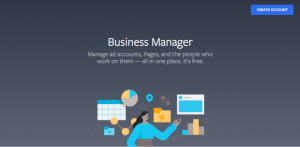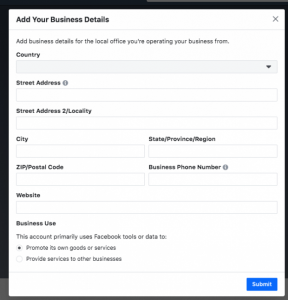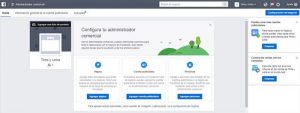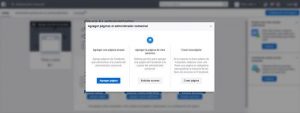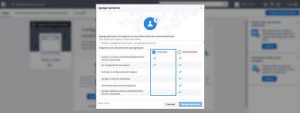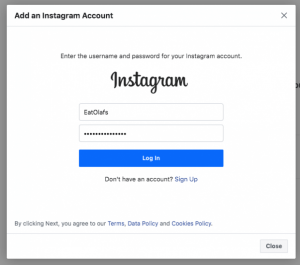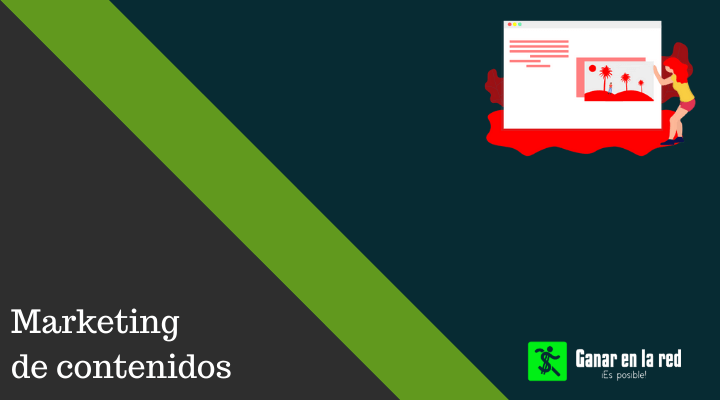Realmente no sé si tengas un negocio físico y si te dedicas como yo al marketing de afiliados vendiendo productos digitales de Hotmart. En cualquier caso, necesitas sí o sí crear un Facebook Business Manager.
Si no lo tienes claro, tranquilo, al terminar de leer este artículo comprenderás qué es Facebook Business Manager y las ventajas que tiene esta increíble herramienta para tu negocio.
Qué es Facebook Business Manager y como crear una cuenta
Comencemos por el principio:
Facebook Business Manager es una herramienta que te ayuda a administrar tus Fan Pages, cuentas publicitarias, campañas y demás aplicaciones de Facebook, de manera eficiente y en un solo lugar.
En otras palabras: es «donde viven» todas las herramientas comerciales de Facebook. Es donde administras todas tus actividades de marketing y publicidad que haces en Facebook Ads.
Está dirigida fundamentalmente a empresas que necesitan habilitar distintos permisos a muchas personas.
La herramienta fue lanzada por Facebook en 2014, y desde entonces se ha ayudado a millones de empresas y emprendedores online al facilitar el trabajo de concentrar todos sus esfuerzos de marketing en un solo lugar.
Funciones básicas de Facebook Business Manager
- Mantiene tus actividades comerciales separadas de tu cuenta personal, por lo que no tienes que preocuparte por publicar en el lugar equivocado (o distraerte con videos de gatos cuando intentas trabajar).
- Es una base central para rastrear tus anuncios de Facebook, con informes detallados que muestran el rendimiento de estos.
- Te permite brindar acceso a proveedores, socios y agencias a tus páginas y anuncios, sin ceder la propiedad de los activos.
- Los compañeros de trabajo no ven tu información personal de Facebook, solo tu nombre, correo electrónico de trabajo y páginas y cuentas publicitarias.
Quién debe crear una cuenta de Business Manager
Aunque la herramienta fue creada pensando en las empresas, básicamente toda persona que se dedica a hacer publicidad en esta red social debería crear una cuenta.
Agencias de marketing digital: una agencia administra varios clientes al mismo tiempo, trabajo que puede resultar abrumador si no se tiene los procesos y herramientas adecuadas. Aquí es cuando Facebook Business Manager cobra valor, ya que sólo debes solicitar el acceso a tus clientes sobre la página o cuentas publicitarias, con el rol que necesitas como administrador, editor o analista, sin tener que ser el propietario de las páginas de los clientes.
Empresas: Si tienes una empresa y necesitas asignar a tus empleados o consultores a una o muchas páginas, esta herramienta es la indicada. Business Manager te permite manejar las configuraciones de la página, publicaciones, creación de anuncios publicitarios y métricas.
Vale la pena mencionar que también es una ventaja, si tienes que anunciar en varias zonas geográficas en diferentes horarios.
Marketers afiliados: si montas campañas como afiliado promocionando productos de otras personas, también necesitas un Facebook Business Manager.
Cómo crear una cuenta
Lo primero que debes hacer para configurar Business Manager es crear una cuenta.
Deberás utilizar tu perfil personal de Facebook para confirmar tu identidad pero, como mencioné arriba, tus compañeros de trabajo y socios no tendrán acceso a la información personal en esa cuenta.
Paso 1: Dirígete a su página oficial
Dirígete a business.Facebook.com y haz clic en el botón azul grande «Crear cuenta» en la parte superior derecha.
Paso 2: Ingresa tu nombre comercial
Ingresa tu nombre comercial, tu nombre y la dirección de correo electrónico comercial que deseas utilizar para administrar tu cuenta de Facebook Business Manager, luego haz clic en Siguiente.
Tan sencillo como eso.
Paso 3: Ingresa los detalles de tu negocio en Facebook Business Manager
Ingresa los detalles de tu empresa: dirección, número de teléfono y sitio web.
También deberás especificar si utilizarás esta cuenta de Administrador comercial para promover tu propio negocio o para brindar servicios a otros negocios (como una agencia).
Cuando hayas terminado, haz clic en Enviar.
Paso 4: Familiarízate con la plataforma
Facebook te dará la bienvenida y tendrás la opción de ver un breve tutorial con los primeros pasos que debes seguir.
Si ingresas a la plataforma, puedes observar que en el centro de la página hay diferentes activos, que debes tomar en cuenta y son éstos:
- Páginas de Facebook
- Cuentas publicitarias
- Personas
Agrega las fan pages al Facebook Business Manager
Te recomiendo que sigas el orden de los activos, así que el siguiente paso es darle clic donde dice, “Agregar página”.
Aquí podrás ver una ventana con tres opciones:
- Agregar una página propia: puedes agregar las páginas de Facebook que administres a tu cuenta del administrador comercial. Sólo necesitas ingresar el nombre o la URL de la página.
- Agregar la página de otra persona: solicita permiso para agregar una página de Facebook a tu cuenta del administrador comercial. Nuevamente debes ingresar el nombre o la URL de la página.
- Crear una página: si tu negocio no tiene página de Facebook, deberás crear una.
Cómo agregar cuentas publicitarias a tu administrador comercial de Facebook
Si ya administras una cuenta publicitaria o si quieres crear una para tu página de Facebook optimizada, el siguiente paso es importante para poder publicar anuncios.
Dirígete al inicio y haz clic en el botón, “Agregar cuenta publicitaria”. Similar al paso anterior, este activo también te despliega varias opciones:
- Agregar una cuenta publicitaria propia
- Agregar la cuenta publicitaria de otra persona
- Crear una cuenta publicitaria
Cómo agregar personas a tu administrador comercial
Agregar personas es un paso fundamental, sobre todo si tienes una agencia que maneja varios clientes o si tienes una empresa con diferentes departamentos.
En el activo “Persona”, haz clic en “Agregar personas”.
Aquí Facebook te permite agregar a personas a tu negocio, usando sus correos electrónicos. Después, estas personas recibirán una invitación para unirse a ese administrador comercial.
Una vez que definas el rol adecuado para cada persona, puedes asignarles activos y determinar el nivel de acceso que pueden tener.
Puedes decidir si les das a estas personas acceso limitado a la cuenta (para ello elije acceso de empleado) o acceso completo (elije acceso de administrador).
Agregar tu cuenta de Instagram a Facebook Business Manager
Ahora que has configurado tus activos de Facebook, también puedes conectar tu cuenta de Instagram a Facebook Business Manager.
En el panel de Business Manager , haz clic en Configuración empresarial en la parte superior derecha.
Luego, en la columna de la izquierda, haz clic en Cuentas de Instagram y luego en Agregar.
En el cuadro emergente, ingresa tu información de inicio de sesión de Instagram y pincha en Iniciar sesión.
Configura tu pixel de Facebook en el Business Manager
¿Qué es un píxel de Facebook?
Para no extendernos tanto, es un pequeño código que Facebook genera para ti.
Cuando insertas este código en tu sitio web, le das acceso a información que le permitirá realizar un seguimiento de las conversiones, optimizar los anuncios de Facebook, crear audiencias específicas para tus anuncios y aplicar el remarketing a clientes potenciales.
Te recomiendo que configures tu píxel de Facebook de inmediato, incluso si aún no estás listo para lanzar una campaña publicitaria, porque la información que proporciona ahora será valiosa cuando estés listo para comenzar a publicitar.
Desde el panel de Business Manager , haz clic en Configuración empresarial.
En la columna de la izquierda, expande el menú Fuentes de datos y haz clic en Píxeles, luego haz clic en Agregar.
Concluyendo:
Aprovecha al máximo esta guía para aprender a usar Facebook Business Manager, desde configurarlo hasta agregar otras personas a tu cuenta.
Y si quieres aprender a trabajar como lo hacemos nosotros desde casa promocionando productos de otros, ganando hasta 80% en comisiones, échale un vistazo a Seminarios Online.
Allí aprenderás todo lo que necesitas saber, hacer y tener para ser productivo en la Era Digital.
¡Éxitos!